Kako sakriti sve aplikacije i napraviti izbornik Start s jednim stupcem -
Postoji mnogo ljudi, uključujući i nas, koji vole jednostavne stvari i slijede taj cilj u svim aspektima našeg života. Izbornik Start(Start Menu) u sustavu Windows 10(Windows 10) jedna je od onih malih stvari koje se mogu promijeniti da budu jednostavnije. Prema zadanim postavkama, uključuje popis svih instaliranih aplikacija i dva odvojena stupca, svaki sa svojim vlastitim nizom pločica i prečaca. Zauzima puno prostora na ekranu i nije ono što bismo nazvali uredno organiziranim. Na sreću, izbornik Start (Start Menu)sustava Windows 10(Windows 10) možete pojednostaviti skrivanjem popisa "svih aplikacija" i prebacivanjem s dva stupca na prikaz s jednim stupcem . Sve što trebate je nekoliko minuta i par klikova i dodira, a onda nećete moći poreći da minimalizam može biti lijep. To ide ovako:
Naš cilj: jednostavan izbornik Start(Start Menu) s jednim stupcem i bez popisa aplikacija
Prema zadanim postavkama, izbornik Start(Start Menu) u sustavu Windows 10(Windows 10) izgleda kao na slici ispod. Uključuje popis "svih aplikacija" i jedan ili dva stupca pločica i prečaca, ovisno o verziji sustava Windows 10 i verziji OS-a(Windows 10 version and OS build) . Osjeća se gužva i previše stvari na njemu.
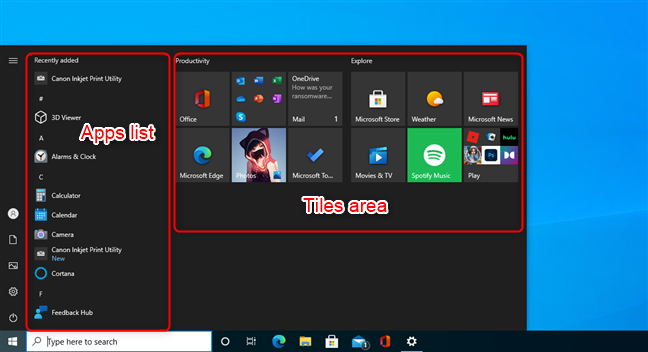
Popis aplikacija(Apps) i područje pločica u zadanom izborniku Start(Start Menu)
Ono što želimo je sakriti "sve aplikacije" iz izbornika Start(Start Menu) i sažmiti ga tako da prikazuje samo jedan stupac, a ne dva stupca ili više. Krajnji rezultat trebao bi izgledati slično izborniku Start(Start Menu) u nastavku.

Jednostavniji izbornik Start(Start Menu) s jednim stupcem i bez popisa aplikacija
Ako želite isto - napravite jednostavan izbornik Start za (Start Menu -)Windows 10 - slijedite sljedeće korake:
Korak. 1 Sakrijte "sve aplikacije" u izborniku Start(Start Menu) u sustavu Windows 10(Windows 10)
Prvo što biste trebali učiniti je riješiti se popisa "sve aplikacije" iz izbornika Start(Start Menu) . Ovaj:
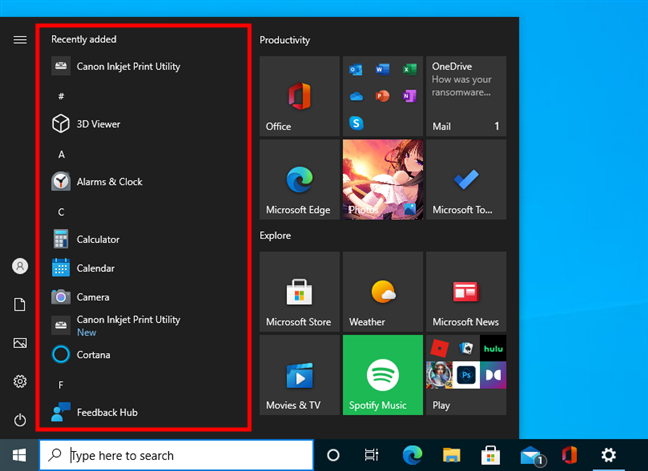
Popis aplikacija iz izbornika Start (Start Menu)sustava Windows 10(Windows 10)
Kako sakriti sve aplikacije u izborniku Start(Start Menu) u sustavu Windows 10(Windows 10) ? Ono što prvo morate učiniti je otvoriti aplikaciju Postavke(open the Settings app) i prijeći na Personalizacija(Personalization) .

Otvaranje Personalizacije u Postavkama
U kategoriji postavki personalizacije odaberite (Personalization)Start na lijevoj bočnoj traci i onemogućite prekidač "Prikaži popis aplikacija u izborniku Start"(“Show app list in Start menu”) s desne strane.
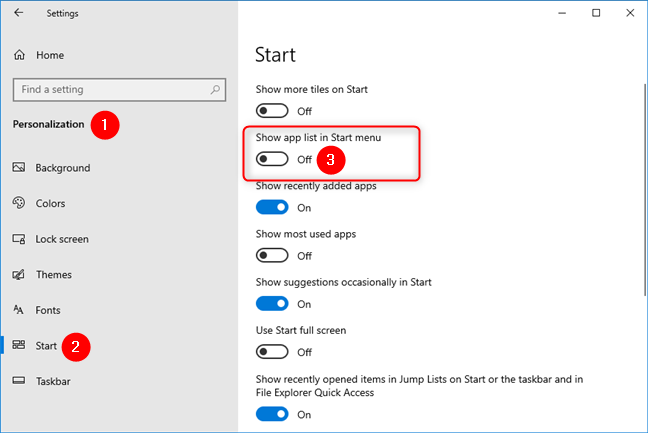
Prikaži popis aplikacija u izborniku Start
SAVJET:(TIP:) Ako čitate ovaj vodič jer u vašem sustavu Windows 10 nedostaju sve aplikacije, slijedite prethodne upute da biste došli na početnu(Start) stranicu iz aplikacije Postavke(Settings) . Zatim, umjesto da onemogućite "Prikaži popis aplikacija u izborniku Start"(“Show app list in Start menu”) , uključite ga.
Zatvorite aplikaciju Postavke(Settings) i otvorite izbornik Start(Start Menu) . Ako je od početka imao samo jedan stupac, izbornik Start(Start Menu) bi sada trebao izgledati točno onako kako ste željeli:

Jednostavan izbornik Start(Start Menu) s jednim stupcem aplikacija u sustavu Windows 10(Windows 10)
Ako vaš izbornik Start(Start Menu) ima dva ili više stupca, skrivanje popisa aplikacija čini ga jednostavnijim nego prije, ali i dalje prevelikim:
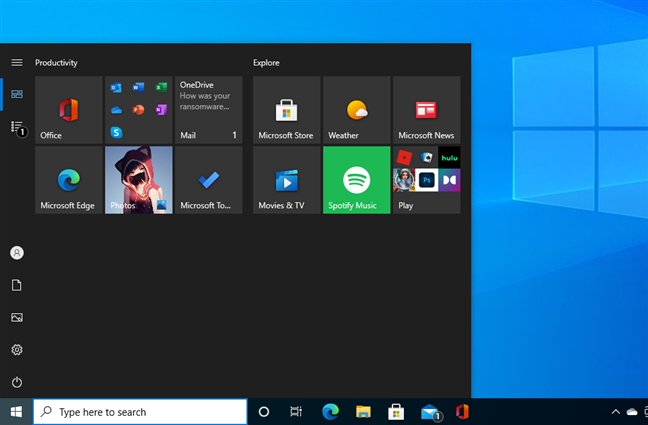
Jednostavniji izbornik Start(Start Menu) , ali s dva stupca aplikacija u sustavu Windows 10(Windows 10)
Ako vaš izbornik Start(Start Menu) ima dva ili više stupaca pločica i prečaca, prijeđite na sljedeći korak.
Korak 2. Kako napraviti izbornik Start(Start Menu) s jednim stupcem u sustavu Windows 10(Windows 10) (uklonite drugi stupac)
Ako želite da vaš izbornik Start(Start Menu) izgleda jednostavnije, sada morate sabiti drugi stupac pločica (i treći stupac, ako ga imate). Da biste to učinili, otvorite izbornik Start, a zatim mu promijenite veličinu(open your Start Menu and then resize it) .
Zadržite pokazivač(Hover) miša (ili dodirnite prstom, ako imate zaslon osjetljiv na dodir) na desni rub izbornika Start(Start Menu) , a zatim ga povucite ulijevo.

Promjena veličine izbornika Start u sustavu Windows 10
Ova radnja smanjuje izbornik Start(Start Menu) i premješta sve pločice iz drugog stupca (i trećeg stupca ako ga imate) na dno prvog stupca pločica. Sada biste trebali imati izbornik Start(Start Menu) s jednim stupcem koji izgleda ovako:

Izbornik Start(Start Menu) sustava Windows 10 : jedan stupac i bez popisa aplikacija
Ovo je ono što želite: jednostavan izbornik Start(Start Menu) s jednim stupcem pločica i prečaca koji izgleda čisto i kompaktno.
Preferirate li jednostavan izbornik Start(Start Menu) u sustavu Windows 10(Windows 10) ?
Kao što možete vidjeti, pojednostavljivanje izbornika Start(Start Menu) u sustavu Windows 10(Windows 10) jednostavno je, a da bi izgledao uredno ne oduzima puno vremena. Sviđa li vam se zadani izgled izbornika Start iz (Start Menu)sustava Windows 10(Windows 10) , s popisom aplikacija koji se uvijek prikazuje? Ili vam je draže da bude jednostavnije, kao mi? Javite nam u komentarima ispod.
Related posts
Kako prikvačiti na izbornik Start u sustavu Windows 10: Potpuni vodič -
Prikaži ili sakrij nedavno dodane i najčešće korištene aplikacije u izborniku Start -
Kako dodati ili ukloniti mape izbornika Start sustava Windows 10 -
Kako sakriti aplikacije iz izbornika Start sustava Windows 10 -
Kako prikvačiti na izbornik Start u sustavu Windows 11 -
Kako stvoriti prečace s parametrima u sustavu Windows 10
Kako koristiti i prilagoditi brze postavke sustava Windows 11 -
Nedostaje li traka za pretraživanje sustava Windows 10? 6 načina da to pokažete
5 načina za dvostruki klik jednim klikom u sustavu Windows
Rješavanje problema: izbornik Start sustava Windows 10 zaglavio je na cijelom zaslonu. Ugasi to!
Upravljajte grupama pločica i prečaca na izborniku Start u sustavu Windows 10
Kako omogućiti dodirnu tipkovnicu u sustavu Windows 11 -
Kako zaustaviti i konfigurirati obavijesti aplikacije Windows 10 (Mail, Kalendar, Skype, itd.)
Kako pristupiti i vratiti stari izbornik desnom tipkom miša u sustavu Windows 11
Žive mape izbornika Start: kako ih koristiti u sustavu Windows 10
Kako postaviti izbornik Start u sustavu Windows 10 da zauzme cijeli zaslon
Kako prikvačiti vrijeme za više gradova na izborniku Start Windows 10
Predstavljamo Windows 8.1: Pretvorite početni zaslon u izbornik Start
Kako promijeniti veličinu pločica u sustavu Windows 10, na izborniku Start
Kako promijeniti veličinu izbornika Start u sustavu Windows 10 (3 načina)
